Jeśli kiedykolwiek włączyłeś swoje urządzenie, być może zauważyłeś, że Windows 11 wita Cię delikatnym dźwiękiem uruchamiania. Choć melodyjny, wielu użytkowników woli cichszy dźwięk uruchamiania, szczególnie w profesjonalnych i spokojnych środowiskach. Jeśli chcesz wyłączyć dźwięk uruchamiania w systemie Windows 11, jesteś we właściwym miejscu. Przyjrzyjmy się różnym skutecznym metodom, aby wykonać to zadanie bez wysiłku.
1. Wyłącz dźwięk uruchamiania za pomocą ustawień systemu Windows
Najprostszym sposobem wyciszenia dźwięku uruchamiania jest aplikacja Ustawienia systemu Windows. Wykonaj następujące kroki, aby ją wyłączyć:
- Dostęp do Ustawień: Zacznij od kliknięcia przycisku Start systemu Windows i wybierz Ustawienia .
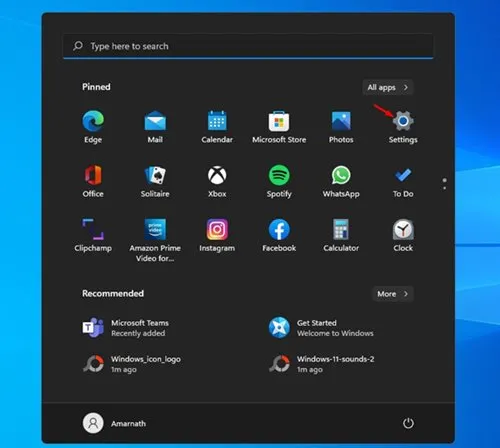
- Przejdź do Personalizacji: w menu Ustawienia kliknij opcję Personalizacja .
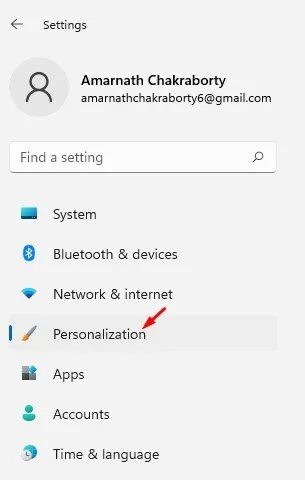
- Wybierz motywy: Teraz w prawym panelu wybierz Motywy .
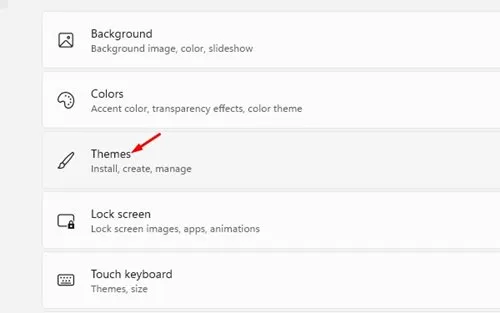
- Dostęp do ustawień dźwięków: Kliknij Dźwięki , aby otworzyć ustawienia dźwięków.
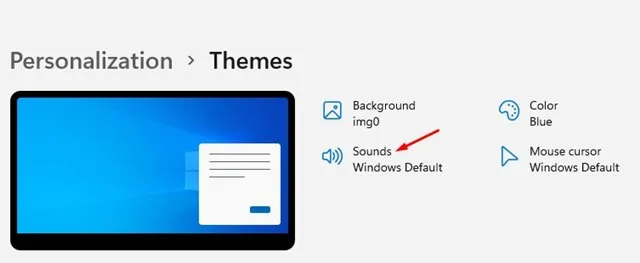
- Wyłącz dźwięk: Odznacz opcję Odtwórz dźwięk uruchamiania systemu Windows i kliknij przycisk Zastosuj, aby zapisać zmiany.
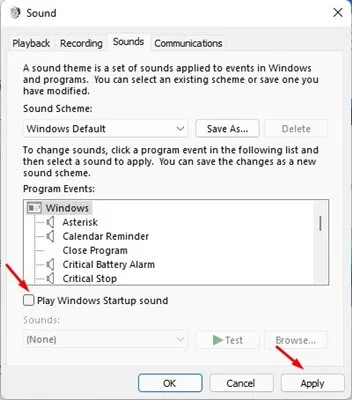
Ten prosty krok zapewni Ci spokojne uruchomienie urządzenia. Idealne dla tych z Was, którzy nie lubią rozpraszaczy podczas spotkań lub podczas koncentracji!
2. Wyłącz dźwięk uruchamiania za pomocą Edytora zasad grupy
Jeśli używasz systemu Windows 11 Pro lub nowszego, możesz użyć Edytora zasad grupy, aby to osiągnąć. Oto instrukcja:
- Otwórz okno dialogowe Uruchom: Naciśnij klawisz Windows + R , aby otworzyć okno dialogowe URUCHOM, następnie wpisz „gpedit.msc” i naciśnij Enter.
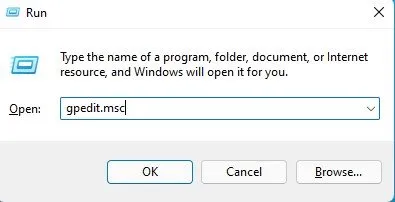
- Przejdź do właściwej ścieżki: W Edytorze zasad grupy przejdź do:
Computer Configuration\Administrative Templates\System\Logon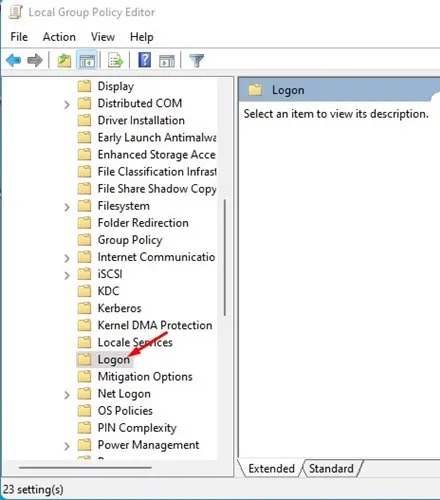
- Edytuj zasady dźwięku startowego: znajdź opcję Wyłącz dźwięk startowy systemu Windows w prawym panelu i kliknij ją dwukrotnie.
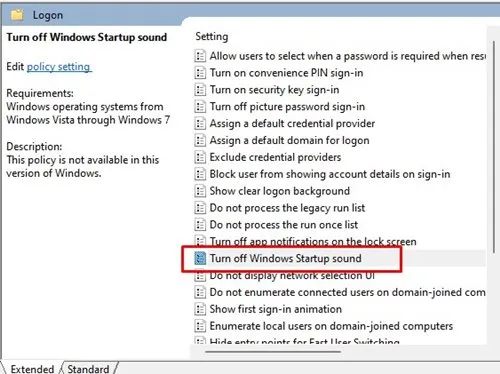
- Włącz ustawienie: Wybierz opcję Włączone w oknie podręcznym i kliknij OK , aby zastosować zmiany.
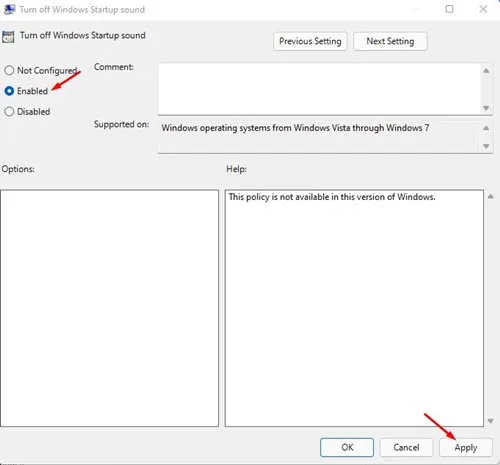
Użycie Edytora zasad grupy nie tylko wyłącza dźwięk uruchamiania, ale także pozwala na efektywne zarządzanie innymi ustawieniami uruchamiania.
3. Wyłącz dźwięk uruchamiania za pomocą Edytora rejestru
Dla zaawansowanych użytkowników Edytor rejestru oferuje bardziej szczegółowy sposób wyłączenia dźwięku startowego. Oto jak to zrobić:
- Uruchom okno dialogowe URUCHOM: naciśnij ponownie klawisz Windows + R , wpisz regedit i naciśnij Enter.
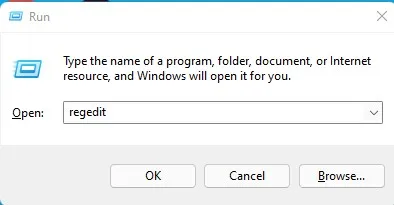
- Znajdź właściwą ścieżkę rejestru: Przejdź do:
HKEY_LOCAL_MACHINE\SOFTWARE\Microsoft\Windows\CurrentVersion\Authentication\LogonUI\BootAnimation - Edytuj ustawienia dźwięku uruchamiania: w prawym panelu kliknij dwukrotnie opcję DisableStartupSound .
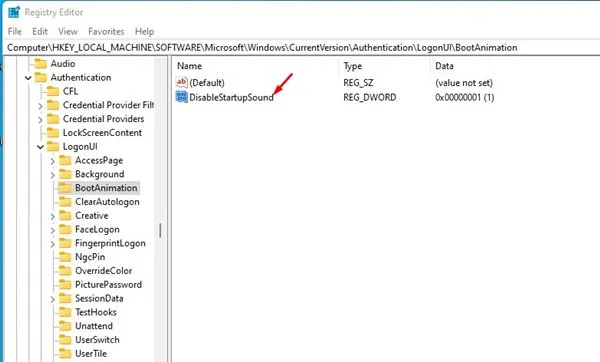
- Ustaw wartość: Zmień dane wartości na 0 i kliknij OK .
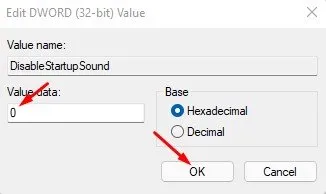
Uwaga: Jeśli używasz systemu Windows 11 Home Edition, ta metoda wyłączenia dźwięku uruchamiania za pośrednictwem rejestru może nie mieć zastosowania.
Aby zarządzać dźwiękami uruchamiania, korzystając z innej opcji: Ponownie uzyskaj dostęp do Edytora rejestru i przejdź do:
HKEY_LOCAL_MACHINE\SOFTWARE\Microsoft\Windows\CurrentVersion\Policies\System
- Zmień wartość: Znajdź DisableStartupSound i ustaw dane wartości na 1. Naciśnij Enter, aby potwierdzić i zapisać zmiany.
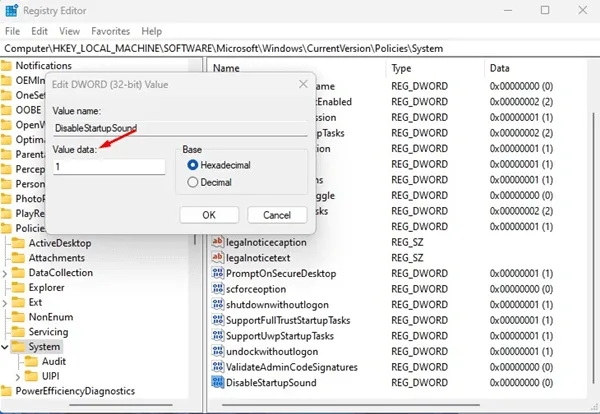
- Włącz ponownie, jeśli chcesz: Jeśli później zechcesz przywrócić dźwięk uruchamiania, zmień wartość z powrotem na 0 i kliknij OK .
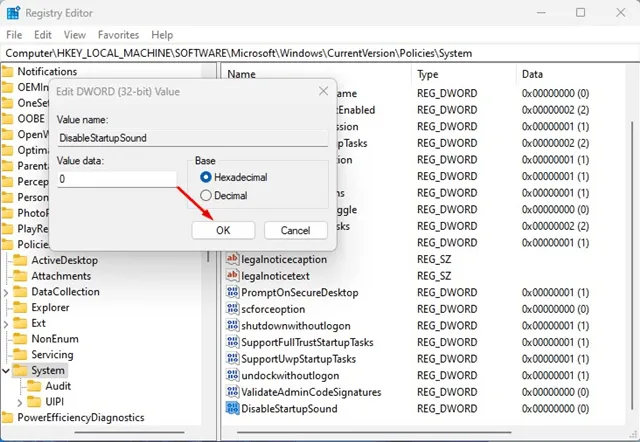
Wyłączenie dźwięku startowego za pomocą dowolnej z tych metod jest dziecinnie proste. Postępowanie zgodnie z opisanymi krokami pomoże Ci uzyskać cichsze wrażenia z uruchamiania. Jeśli uważasz ten przewodnik za pomocny, rozważ podzielenie się nim z innymi! Możesz swobodnie zadawać pytania w sekcji komentarzy poniżej.
Dodatkowe informacje
1. Jakie są korzyści z wyłączenia dźwięku uruchamiania?
Wyłączenie dźwięku startowego pomaga utrzymać ciche otoczenie, co jest szczególnie przydatne podczas spotkań lub pracy w przestrzeniach współdzielonych. Eliminuje również potencjalne rozproszenia podczas uruchamiania komputera.
2. Czy wyłączenie dźwięku uruchamiania wpłynie na inne dźwięki systemowe?
Nie, wyłączenie dźwięku startowego wyciszy tylko ten konkretny dźwięk podczas uruchamiania systemu. Inne dźwięki, takie jak powiadomienia i odtwarzanie multimediów, pozostaną niezmienione.
3. Czy mogę cofnąć zmiany i ponownie włączyć dźwięk uruchamiania?
Oczywiście! Możesz łatwo wrócić do ustawień, Edytora zasad grupy lub Edytora rejestru i cofnąć zmiany, aby przywrócić dźwięk startowy.
Dodaj komentarz